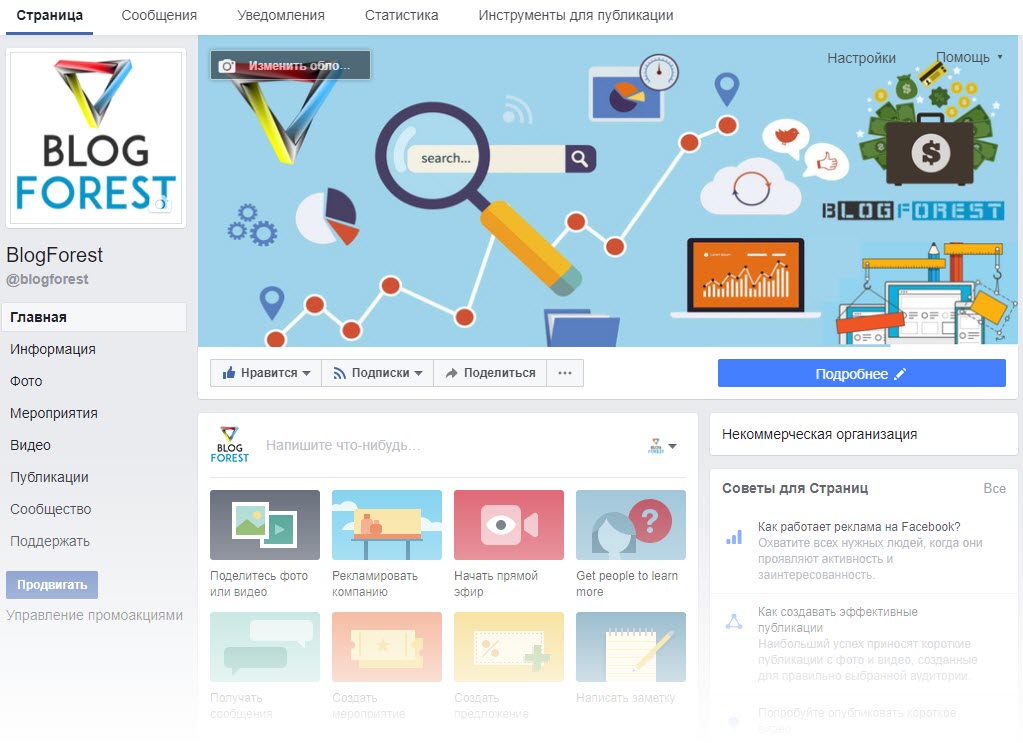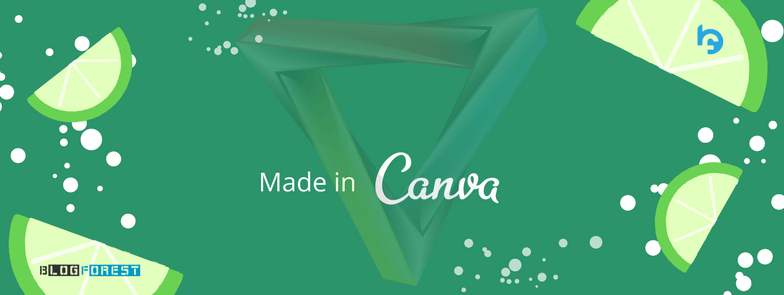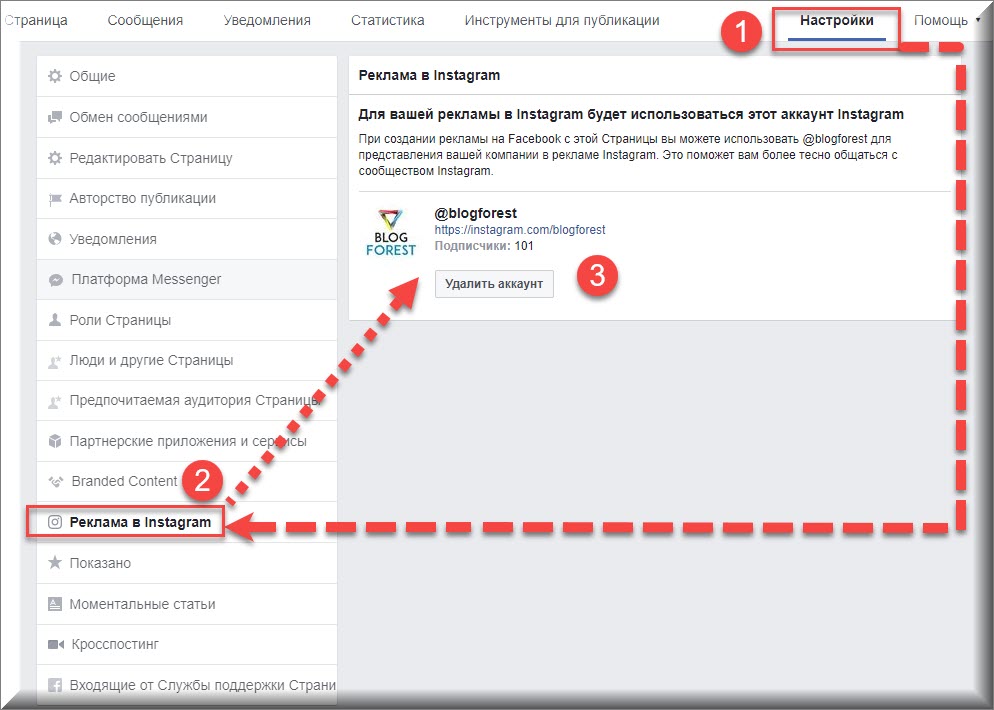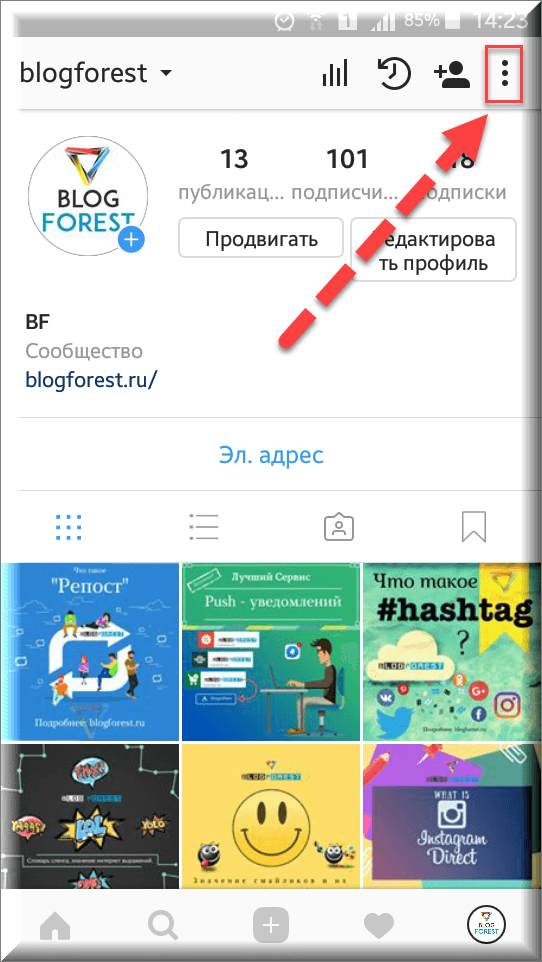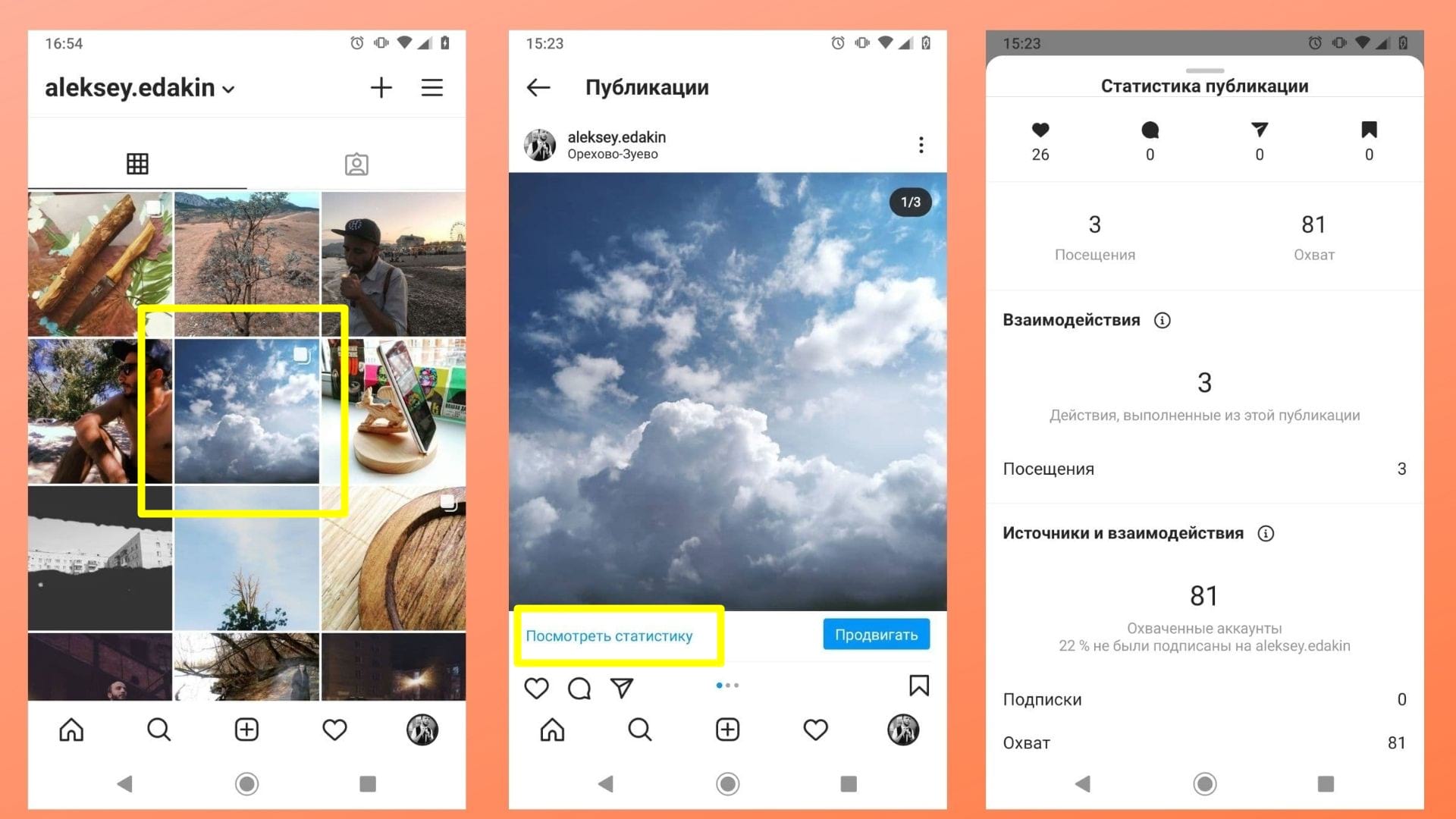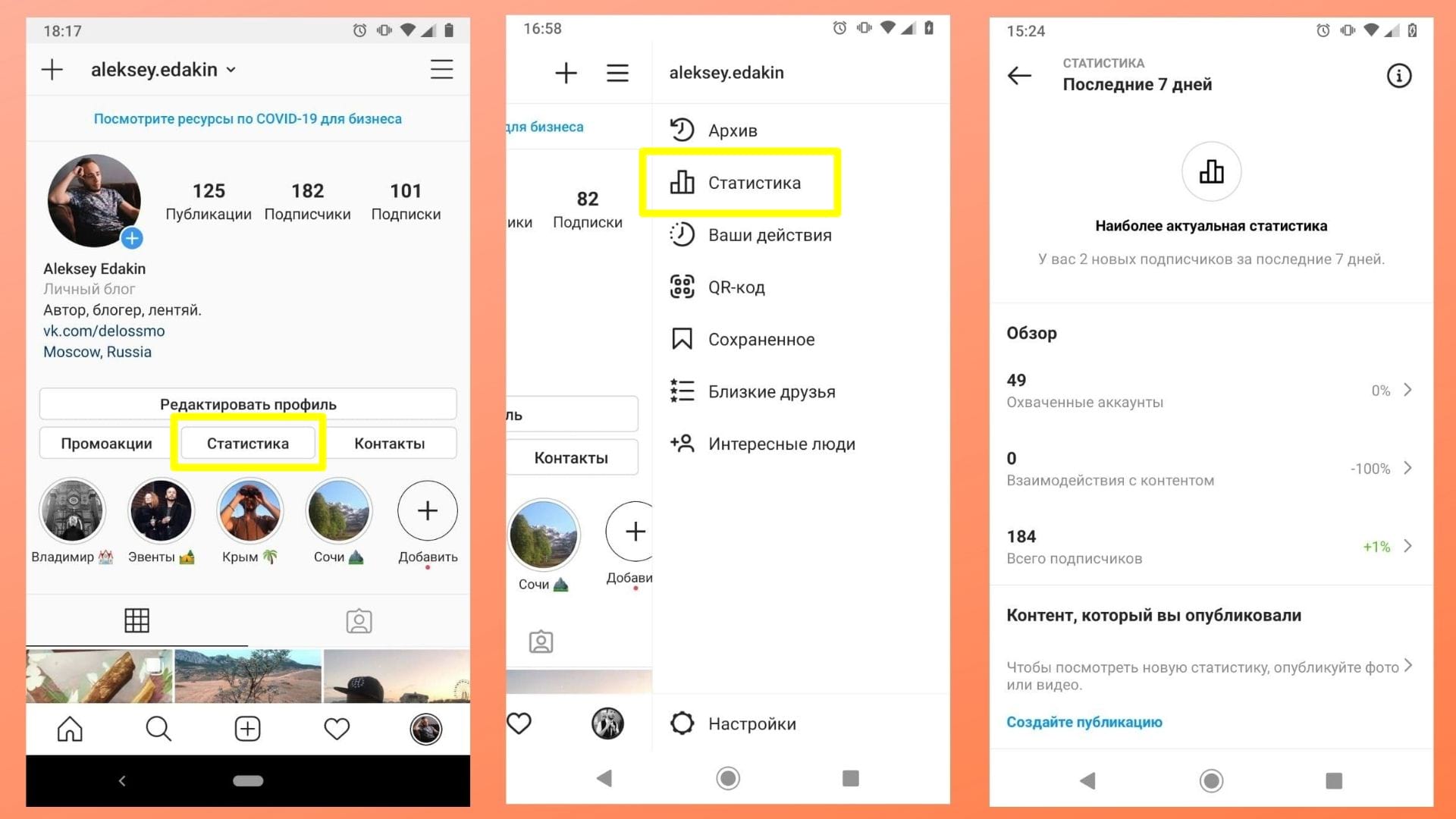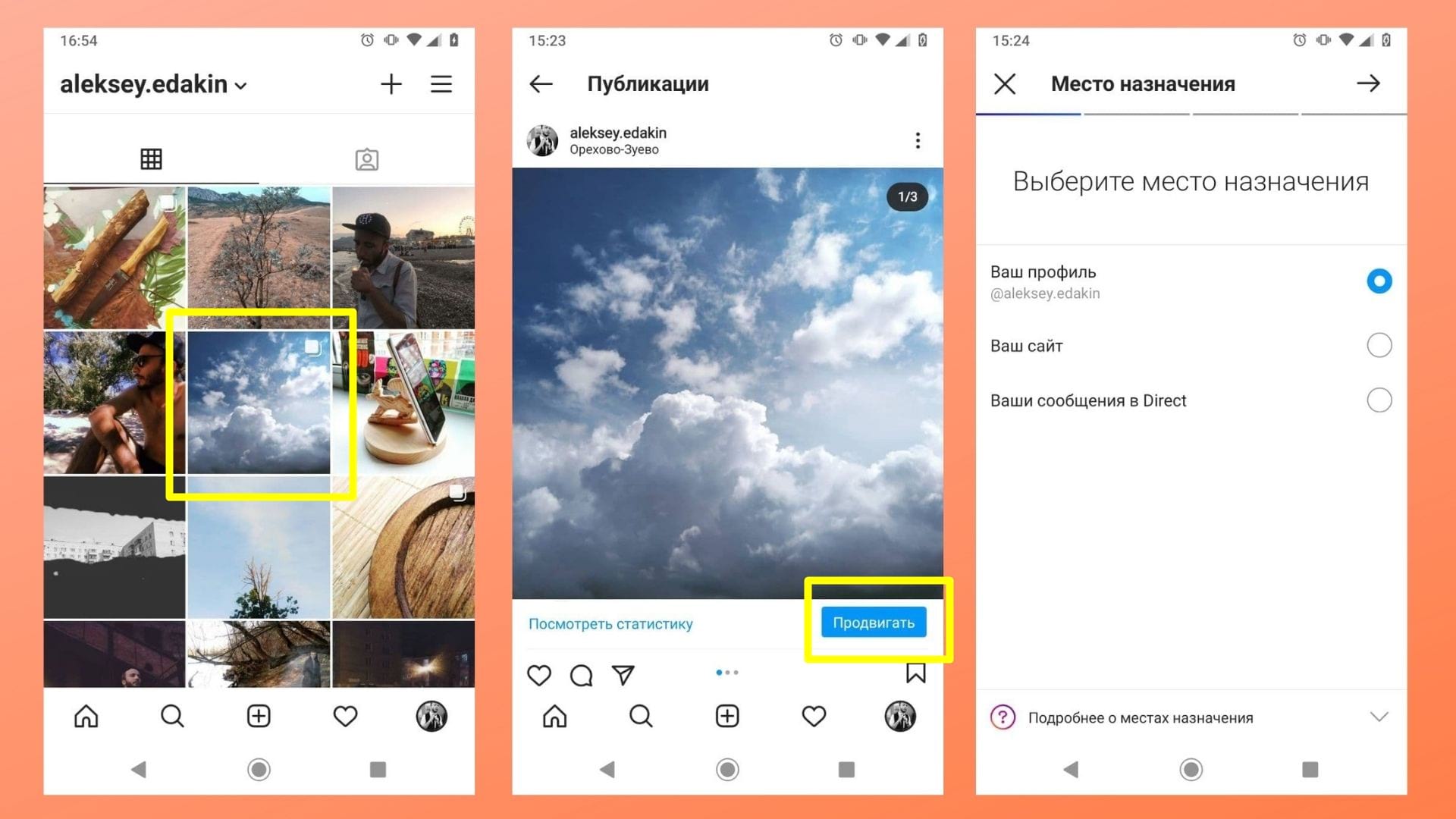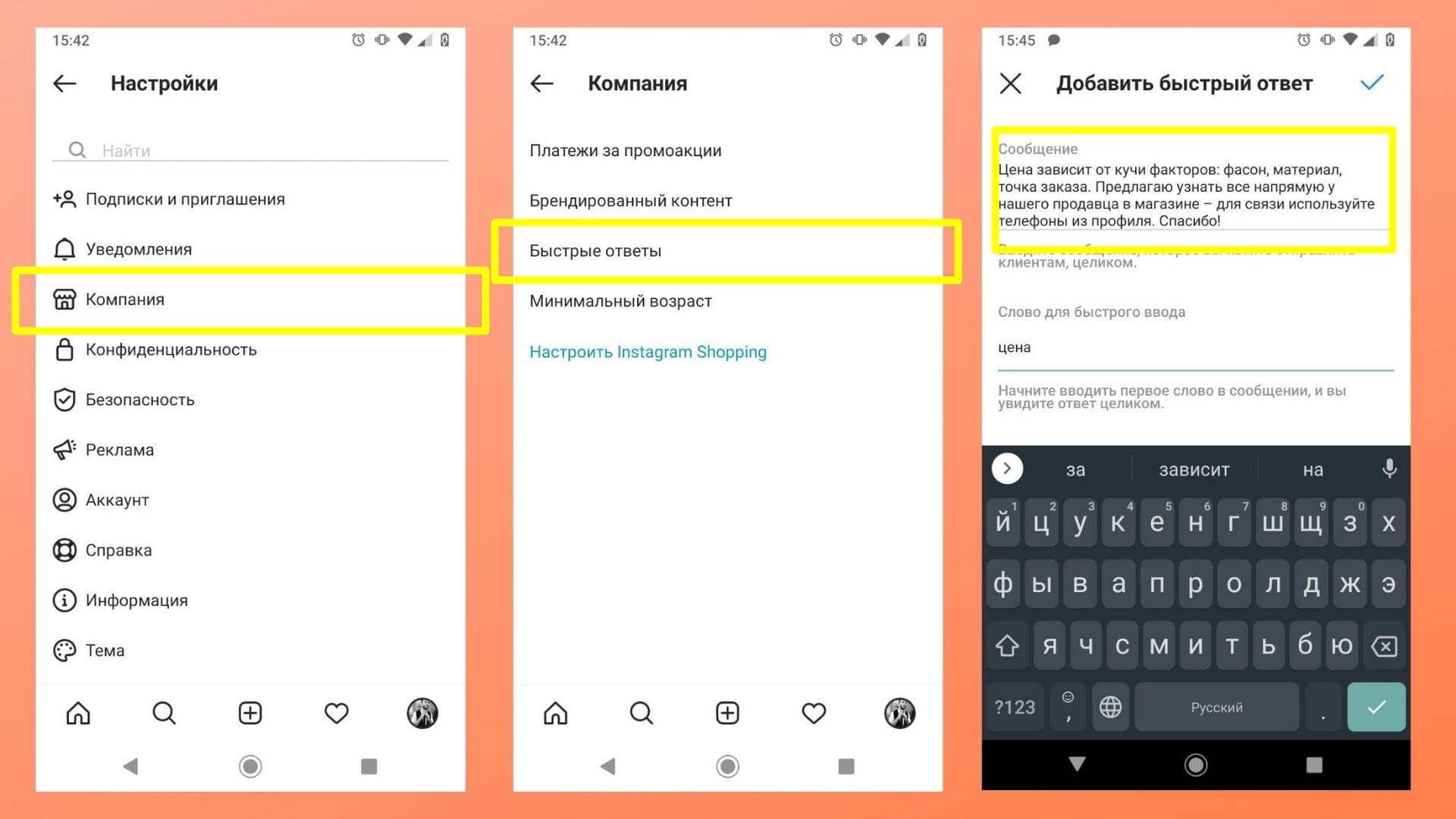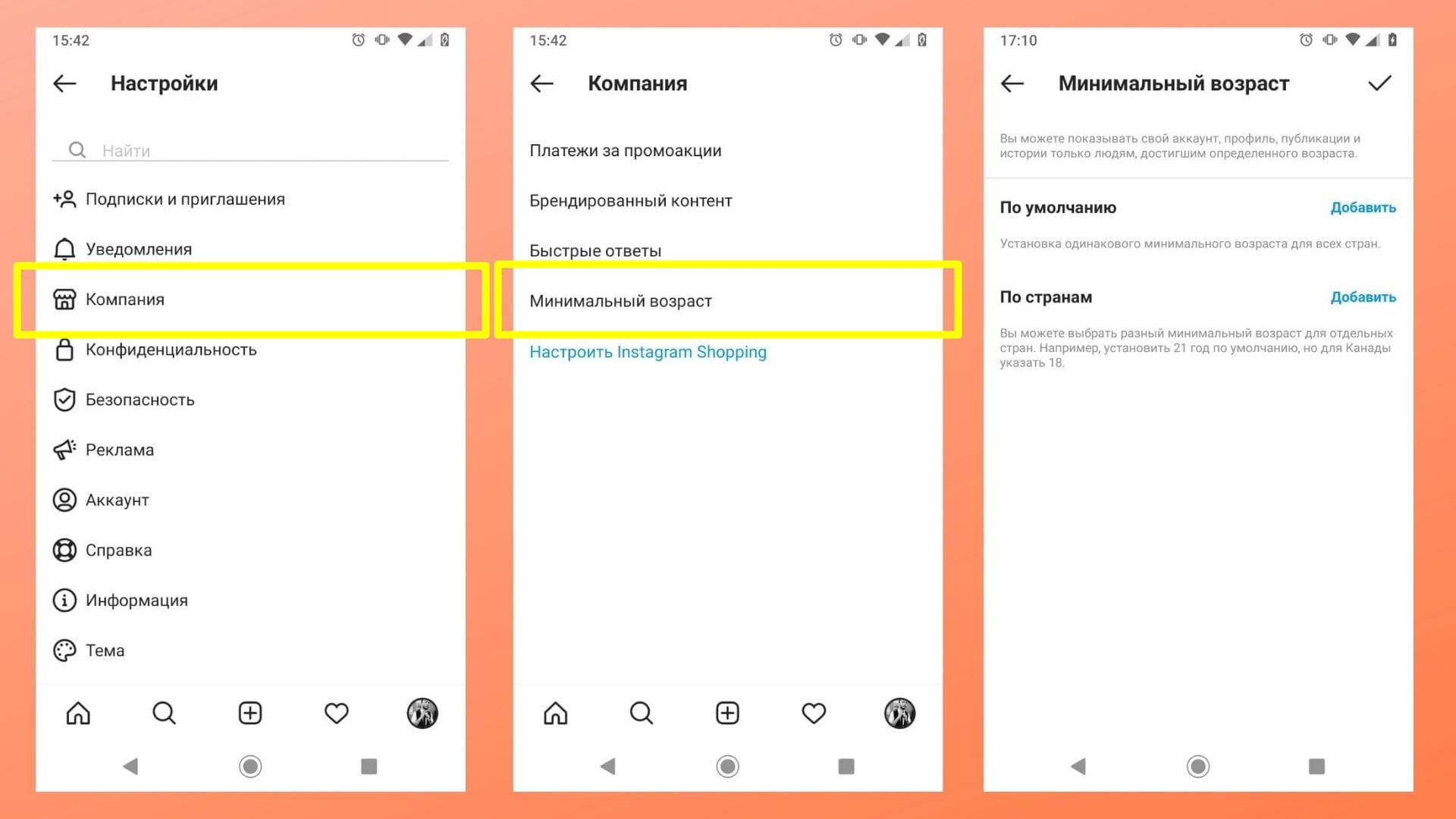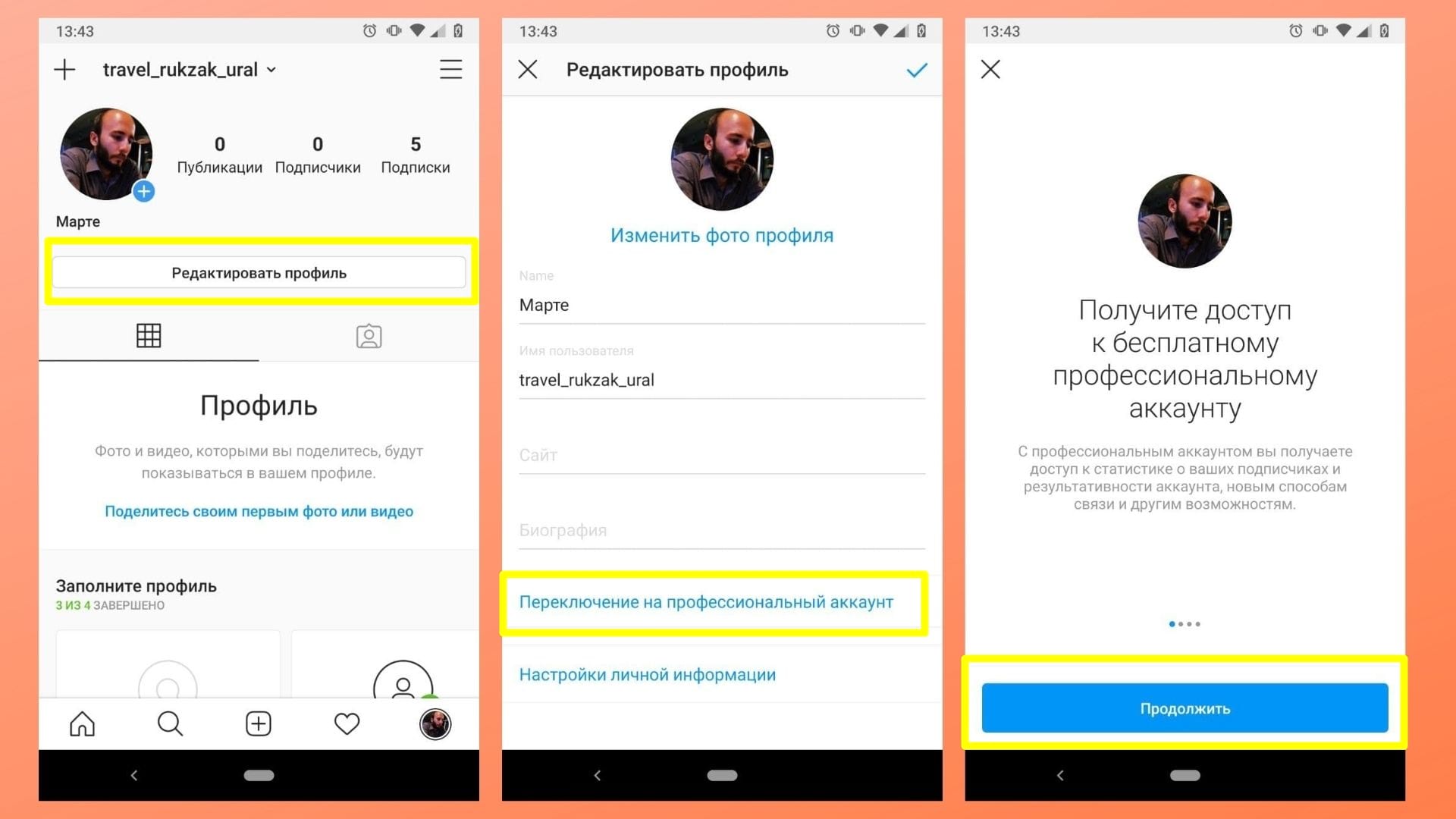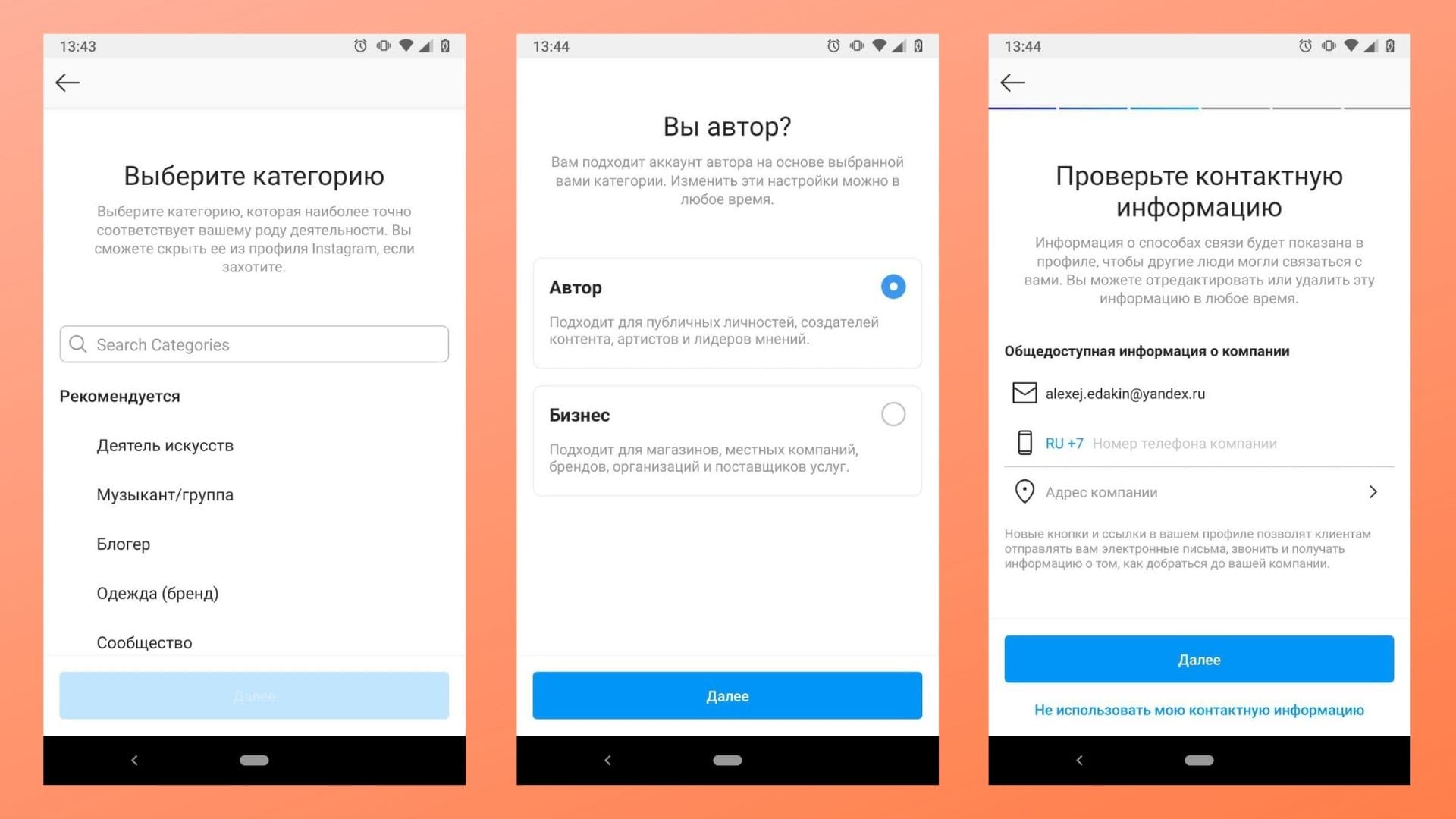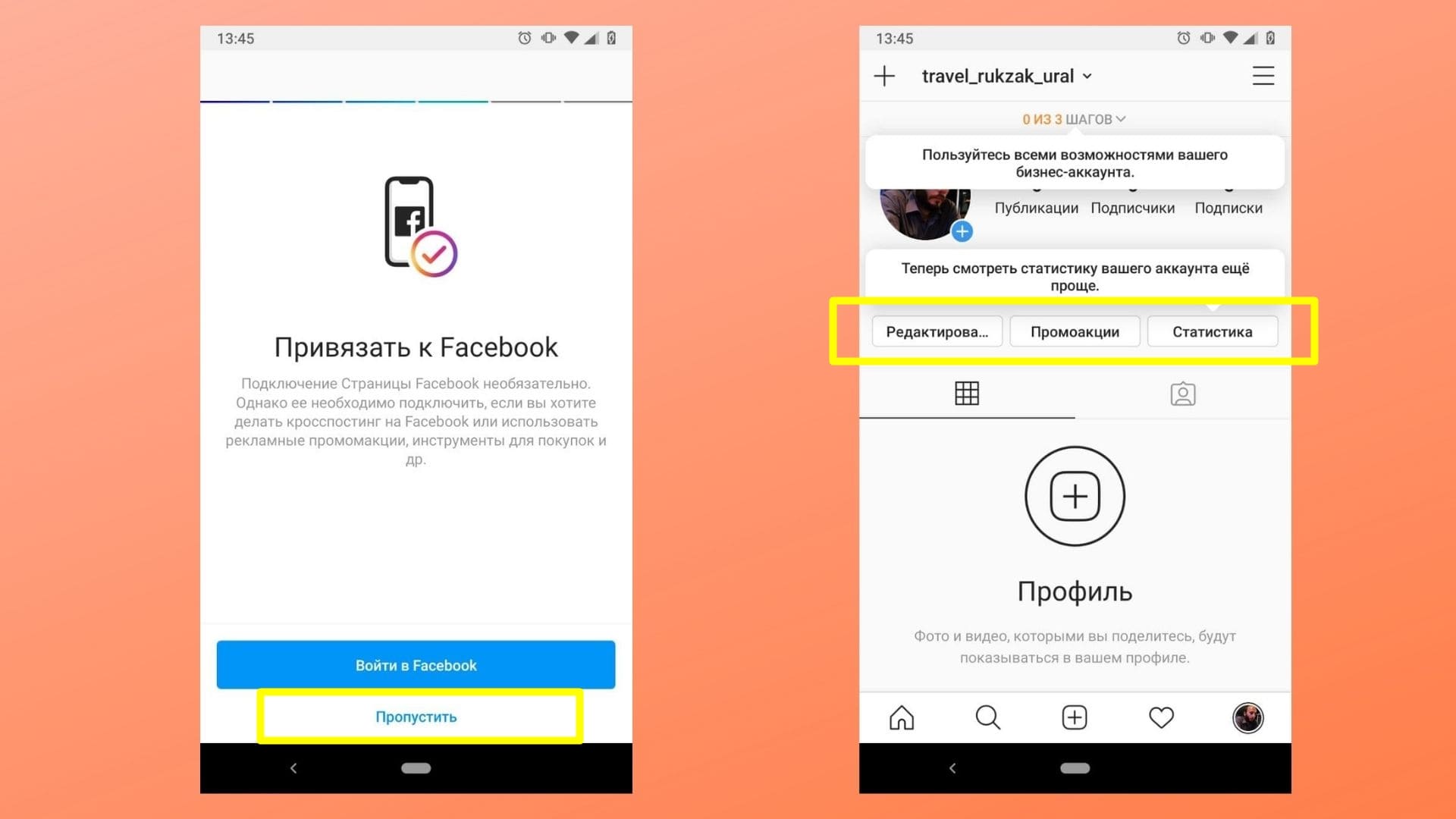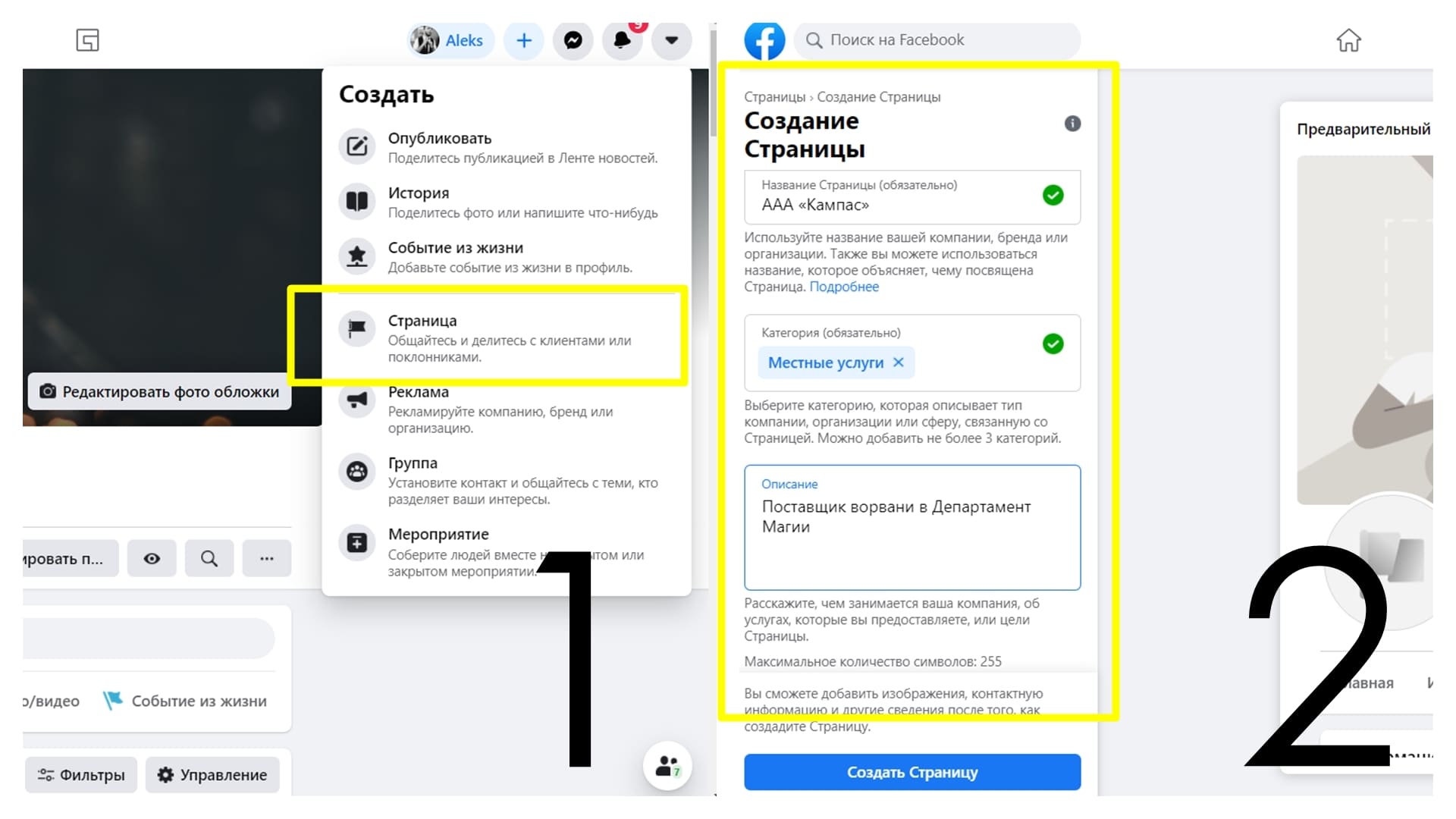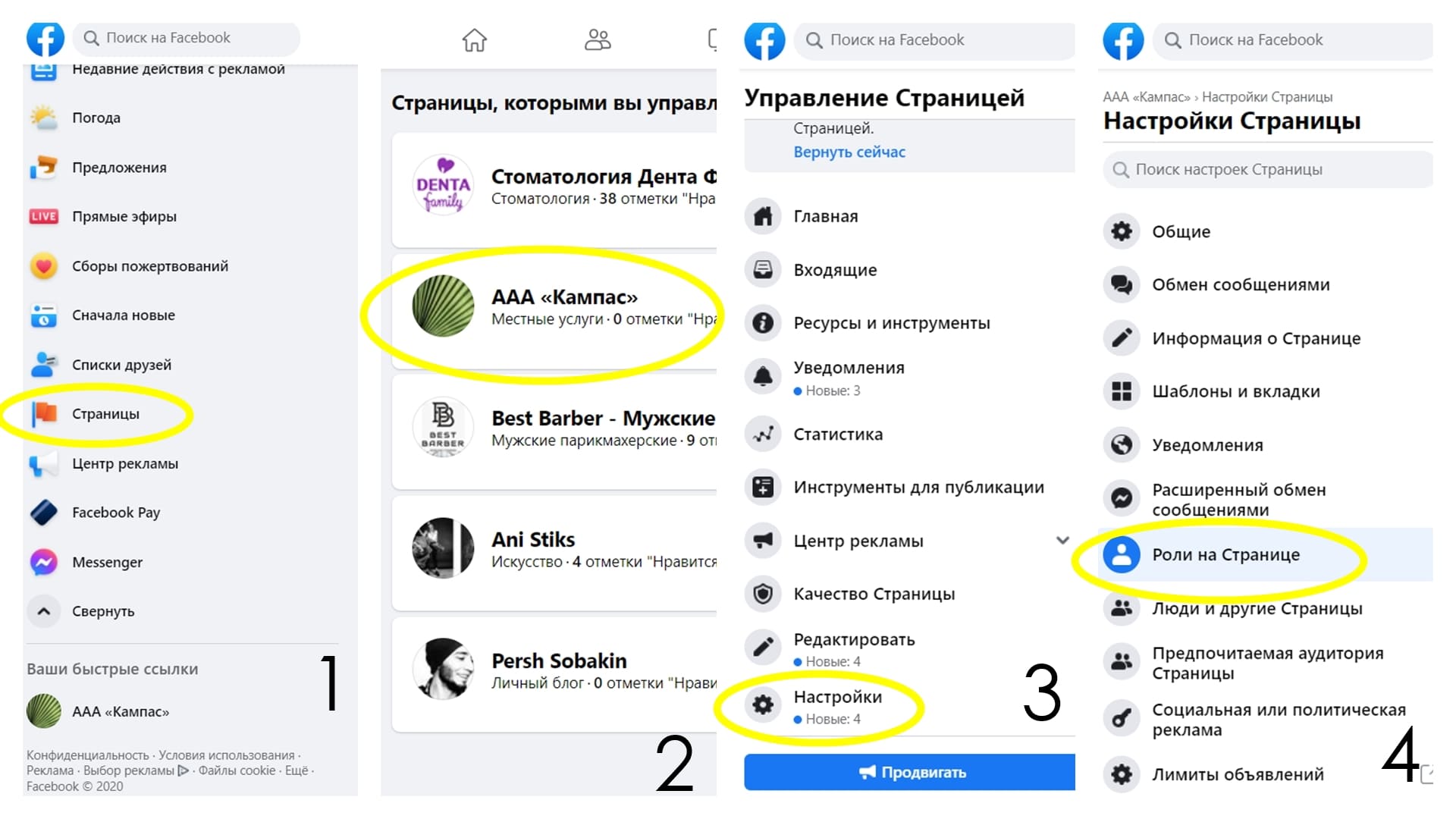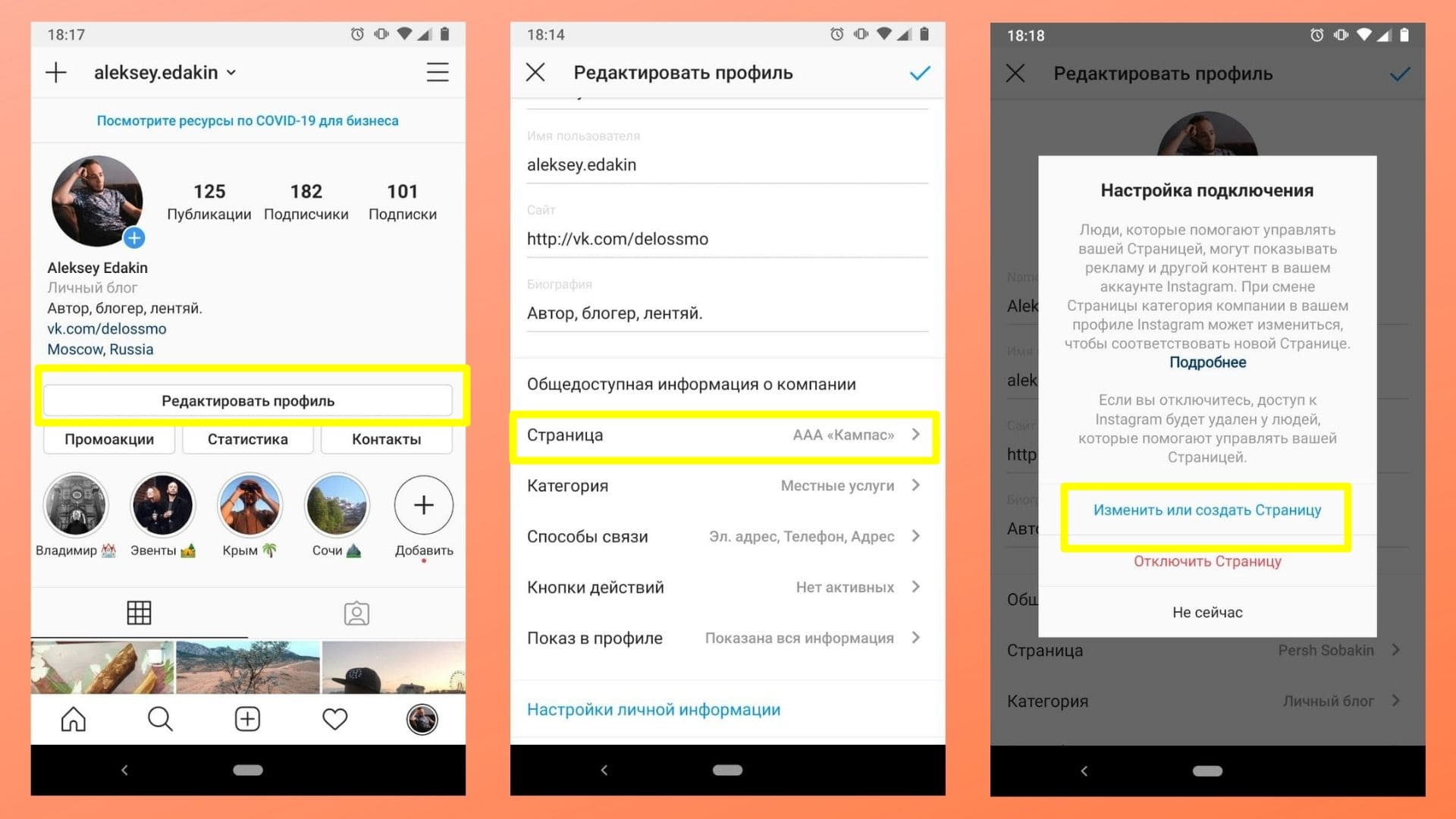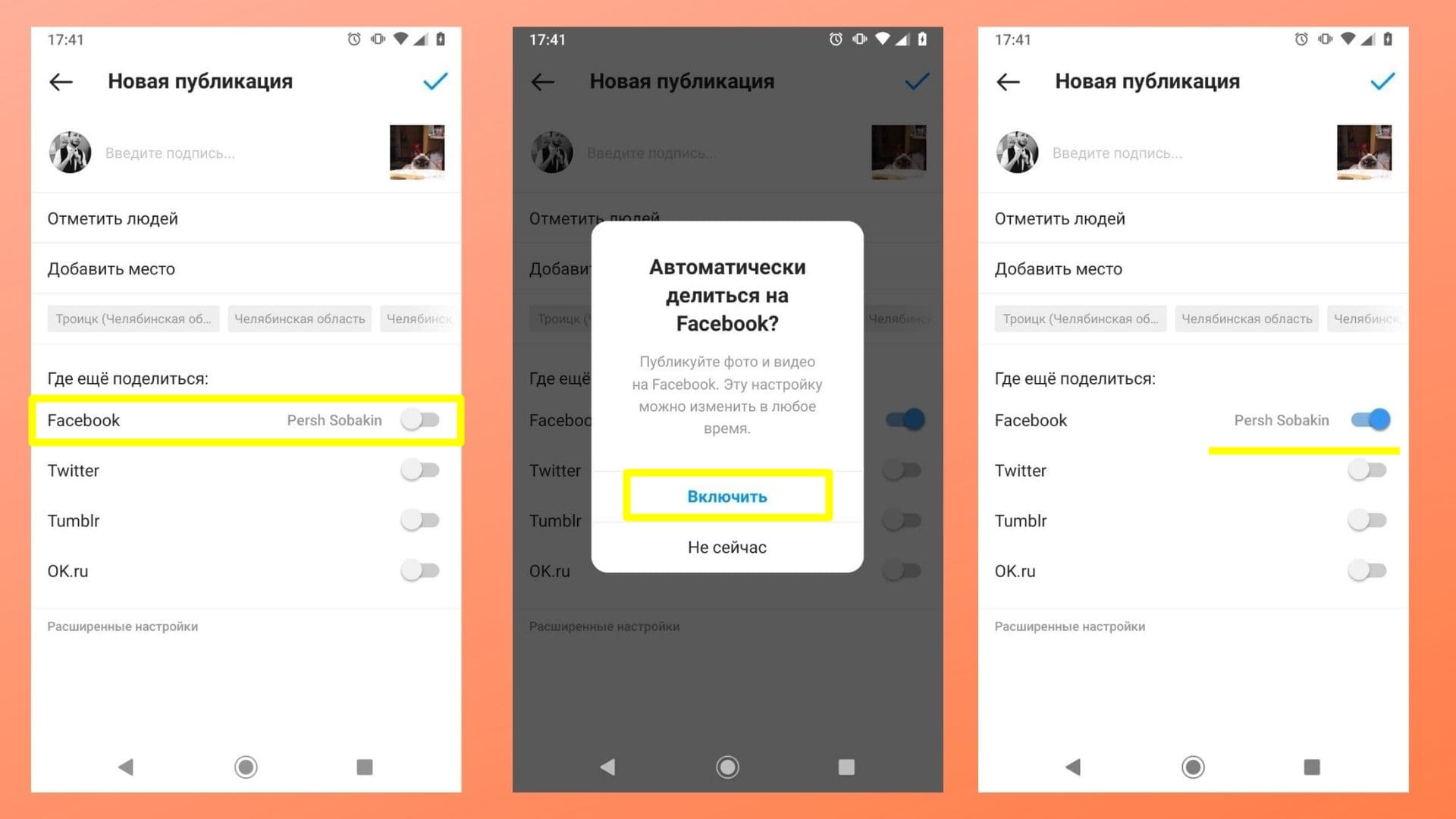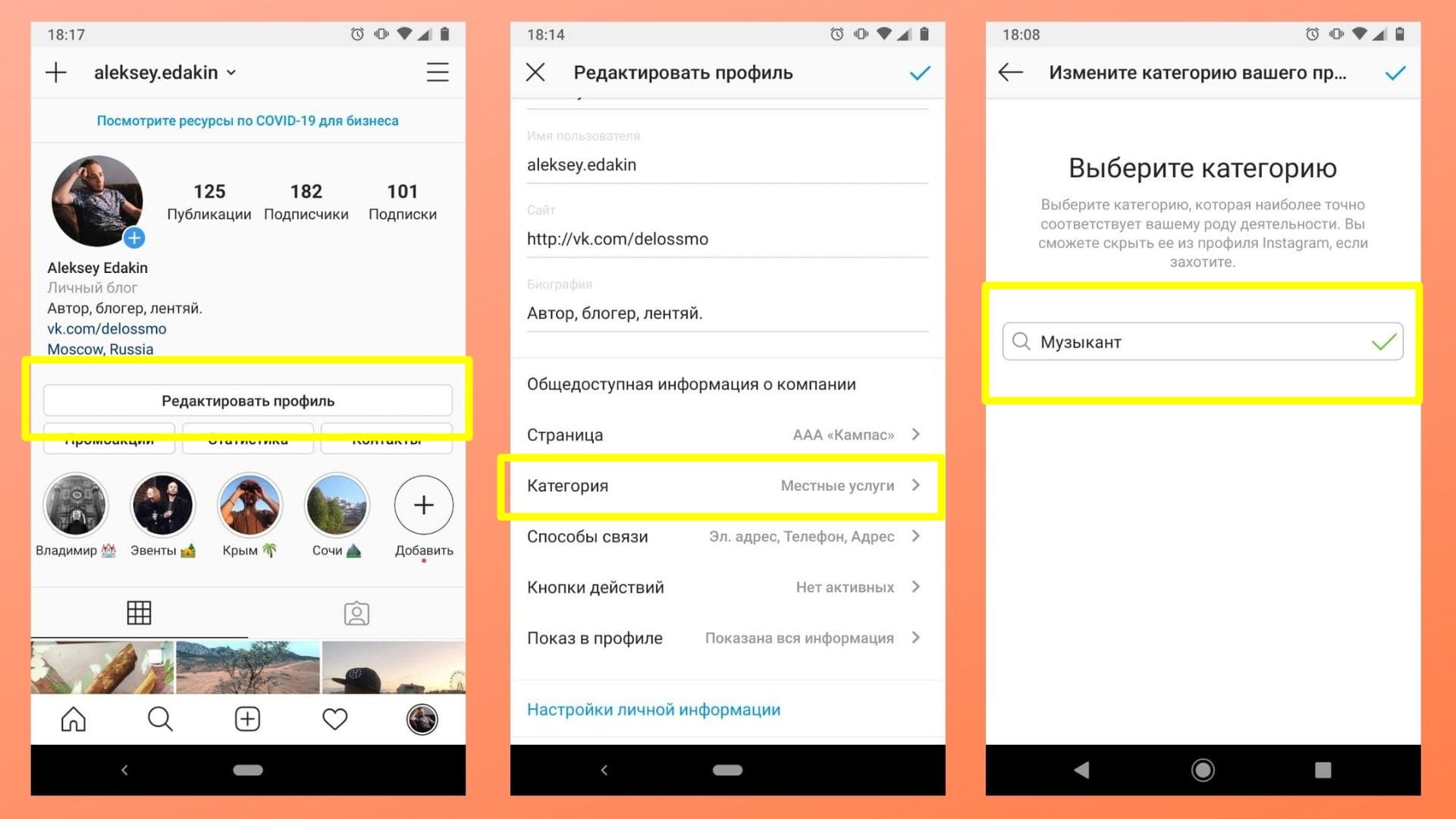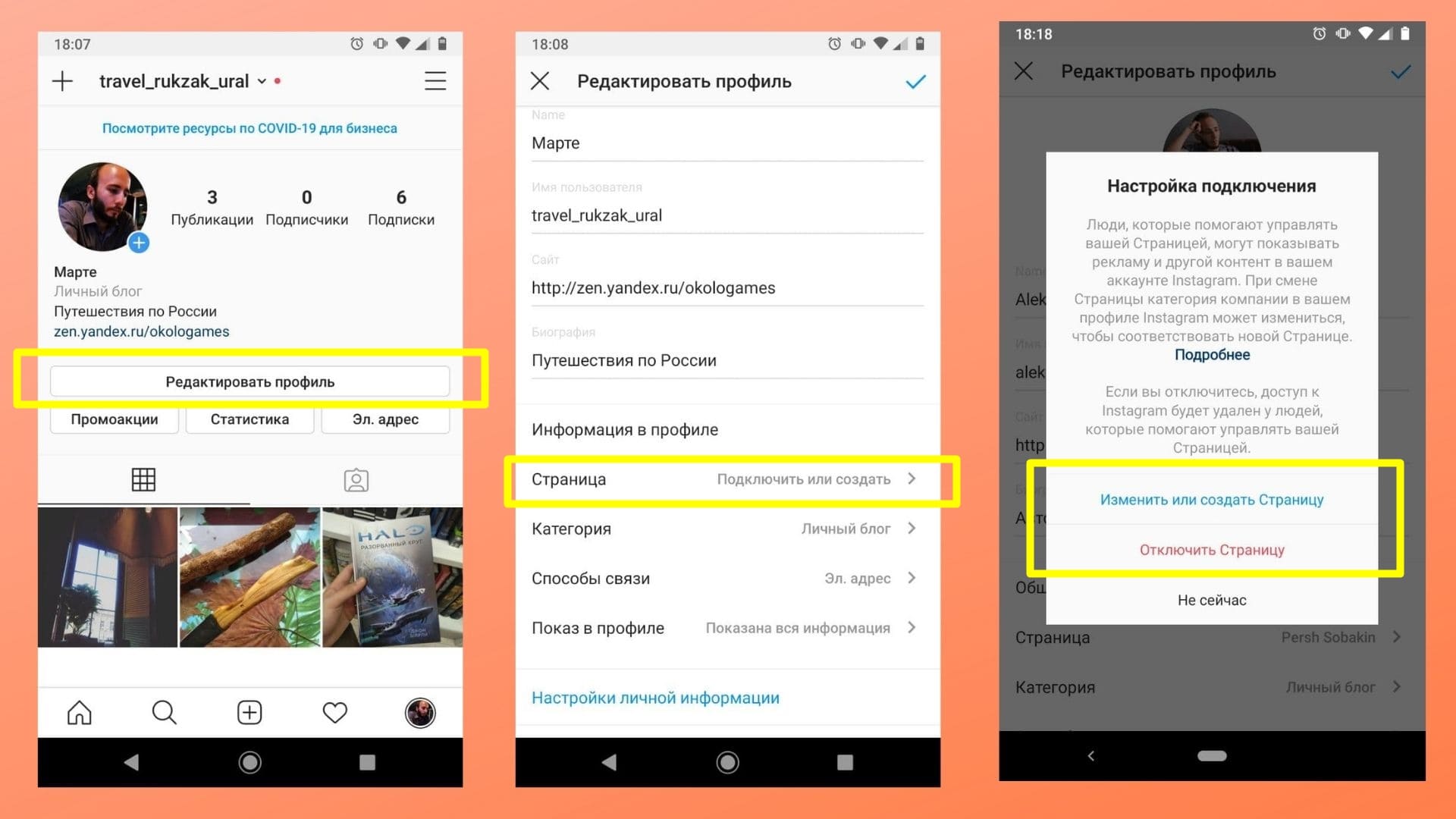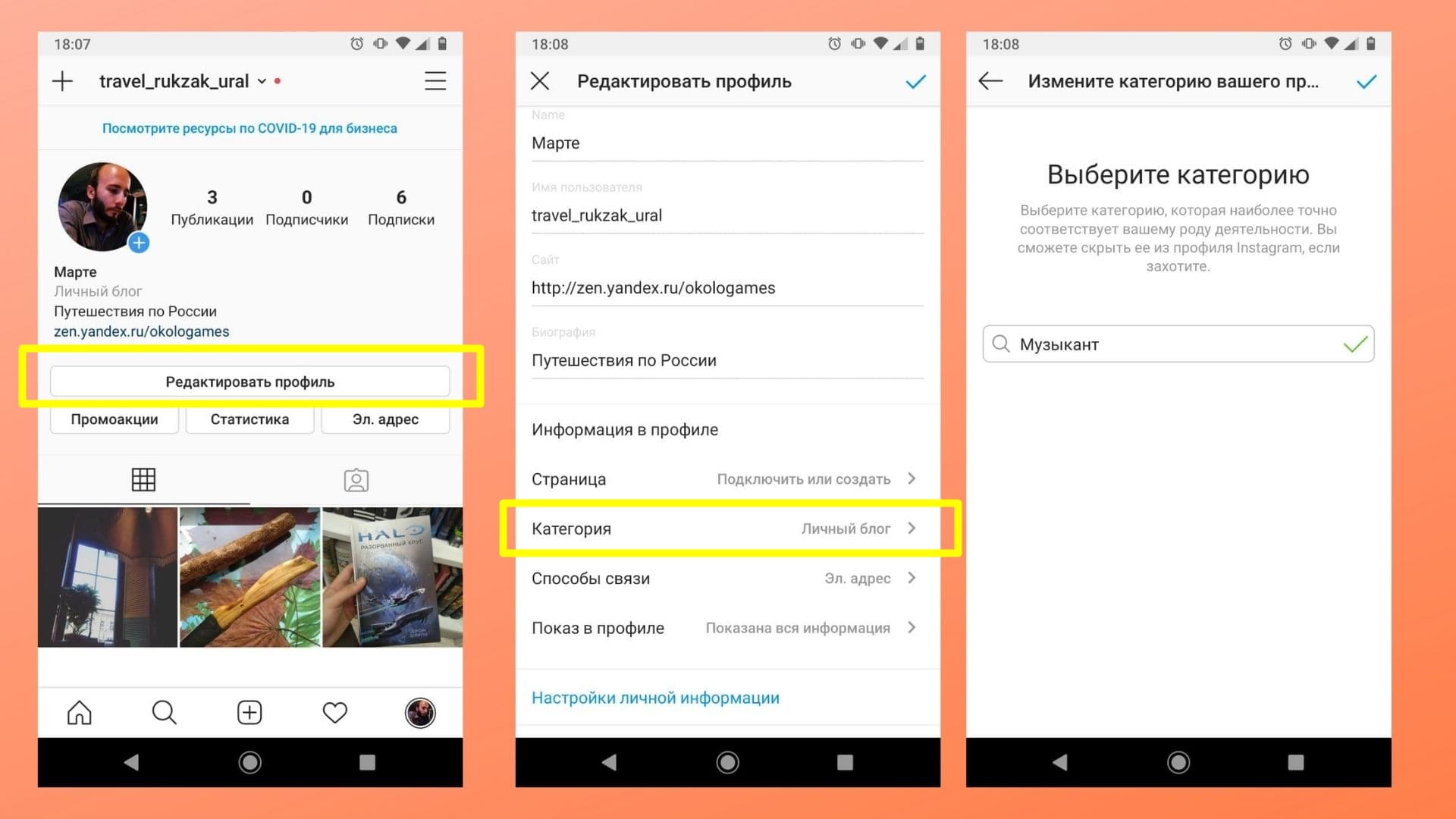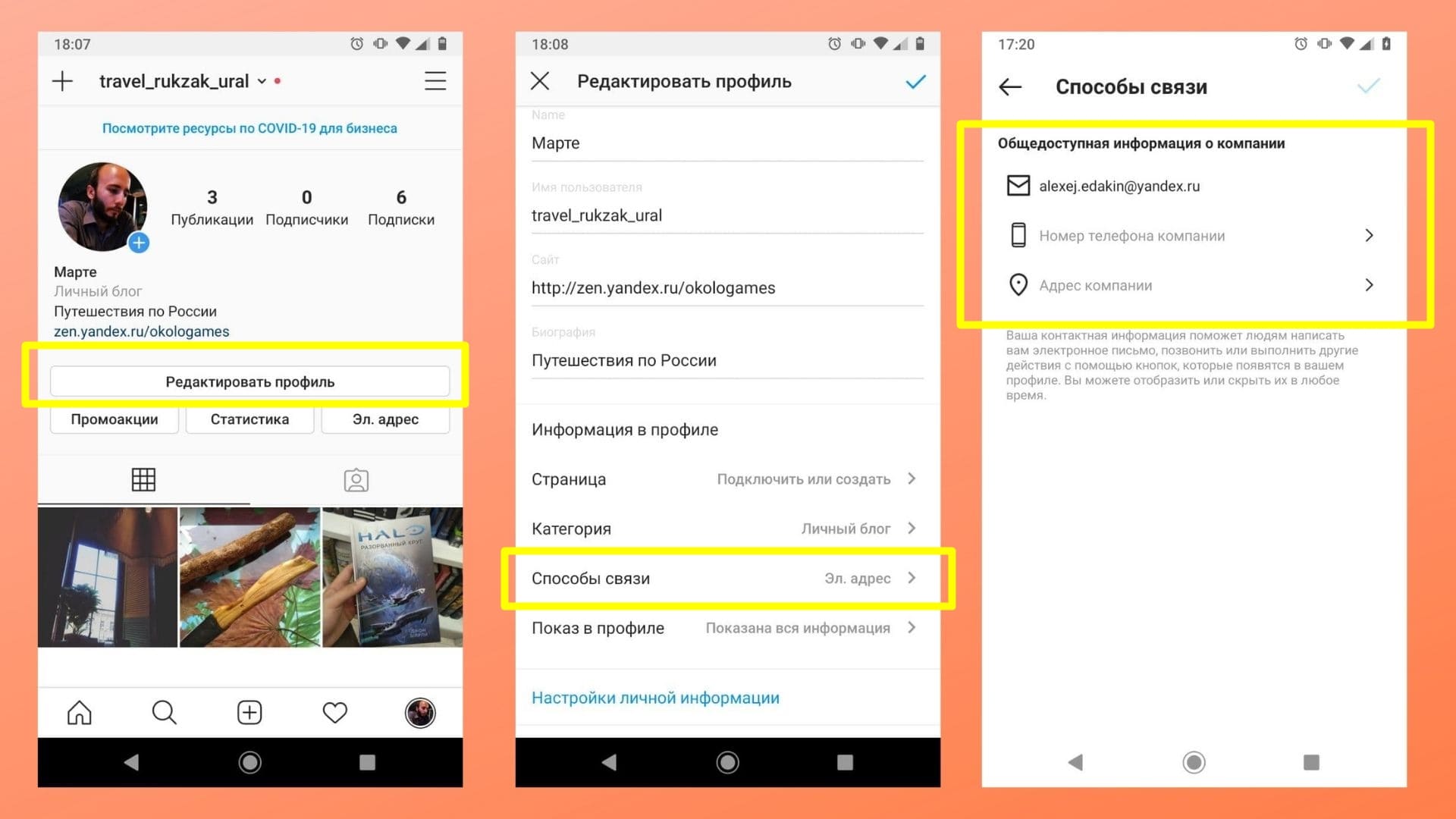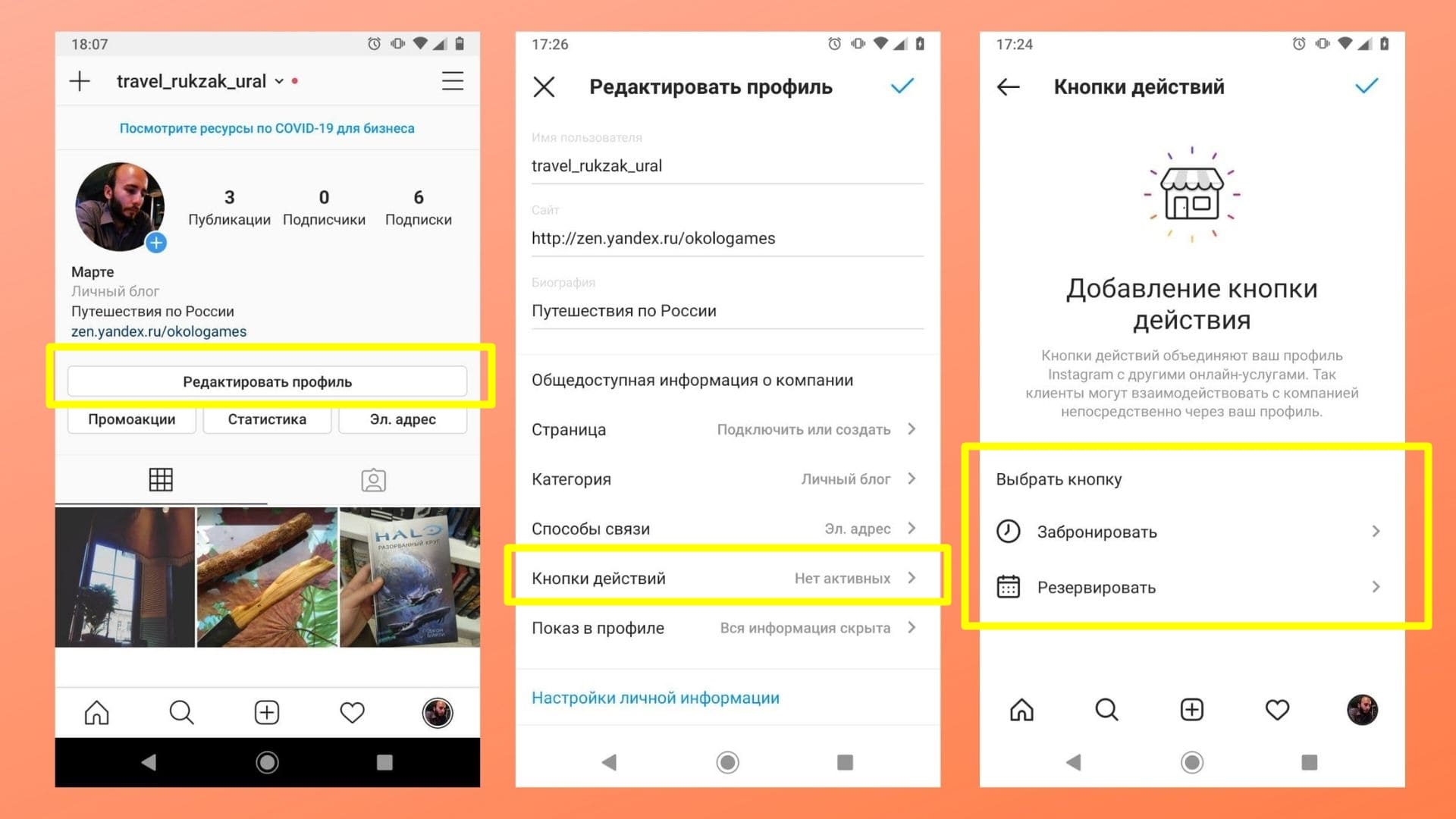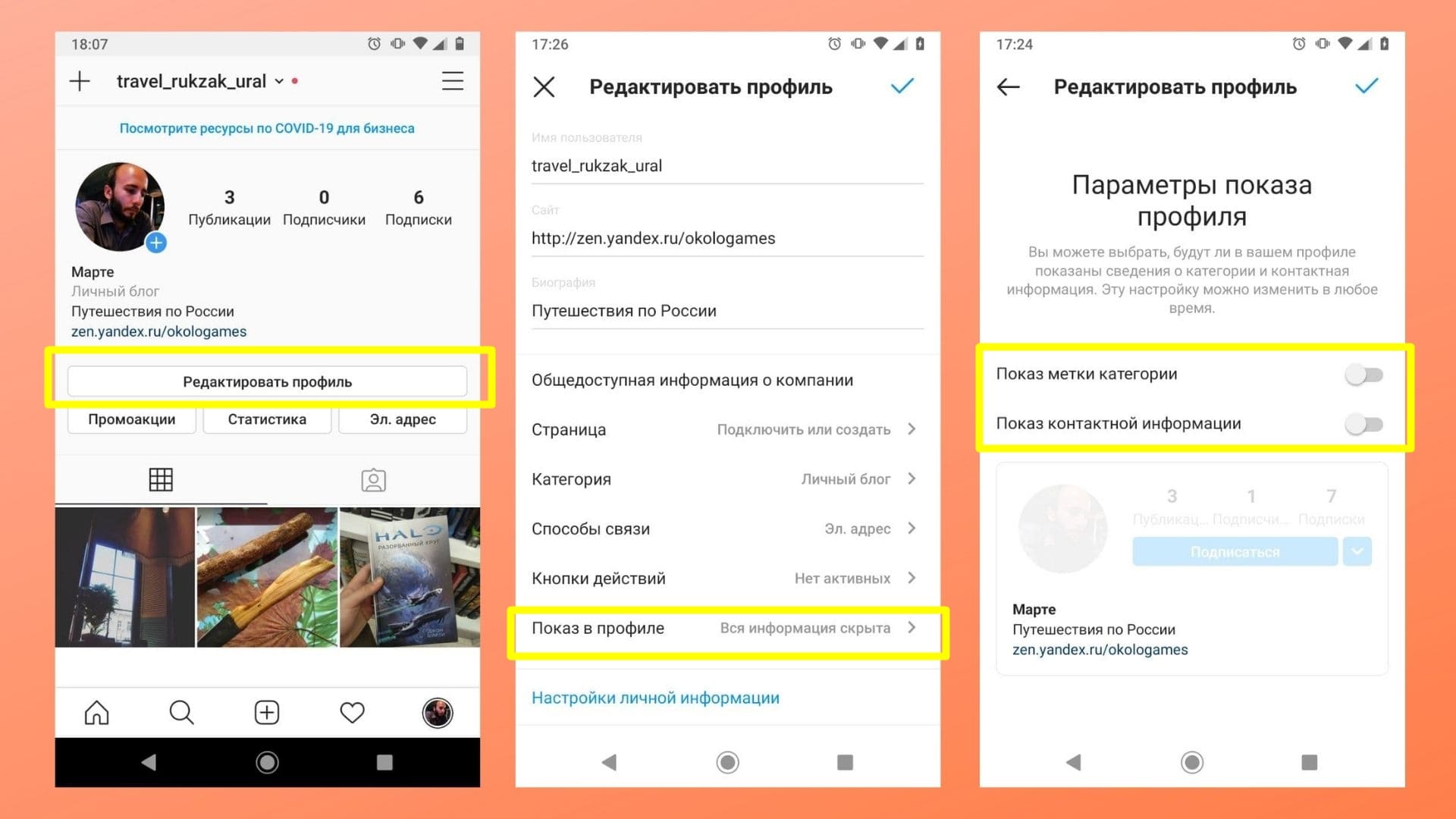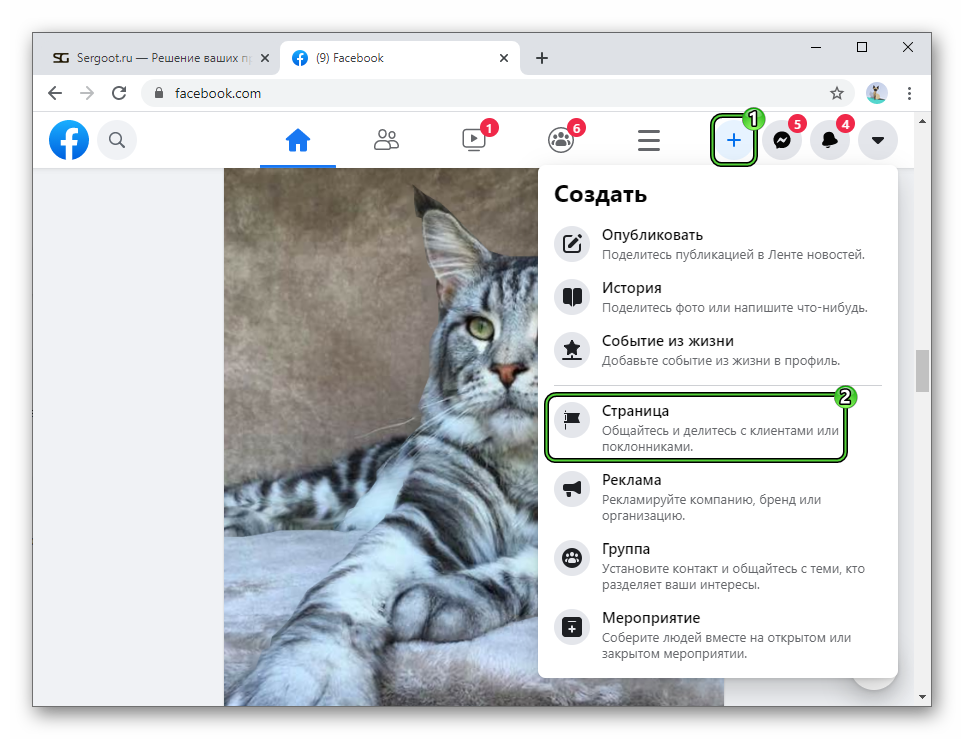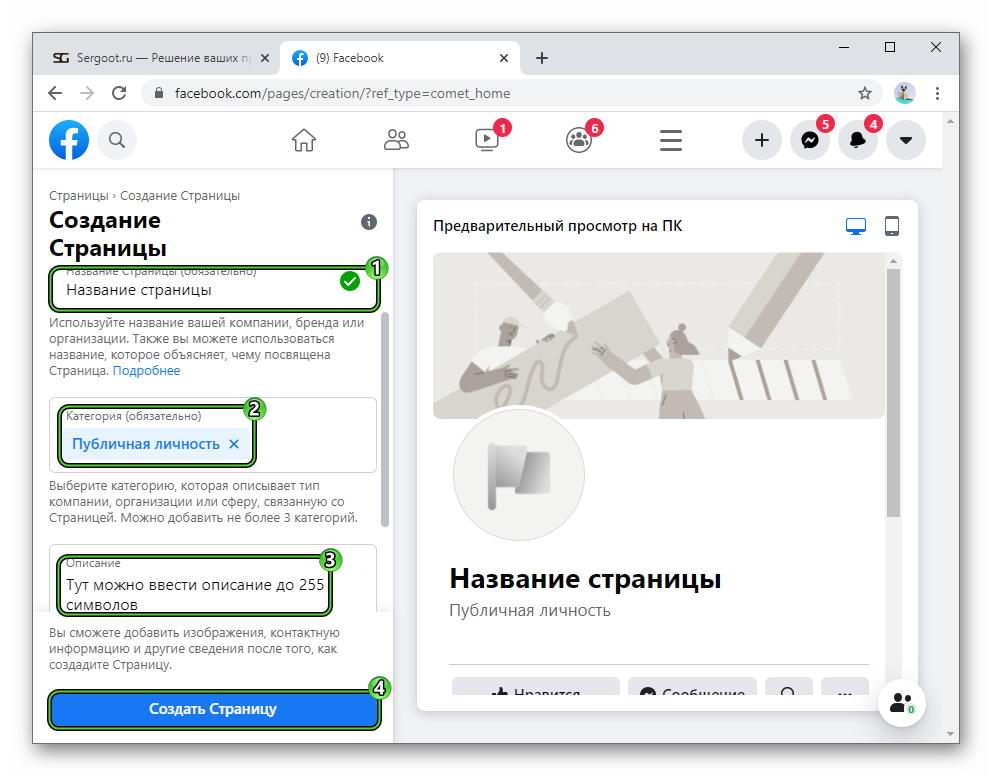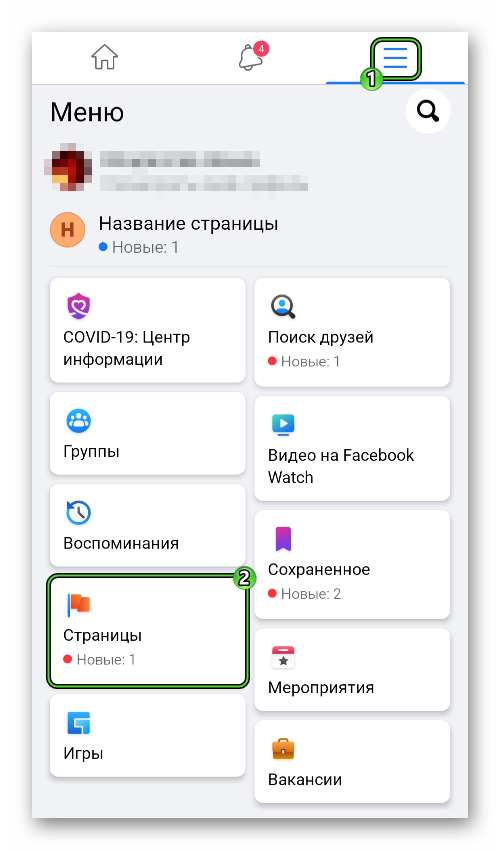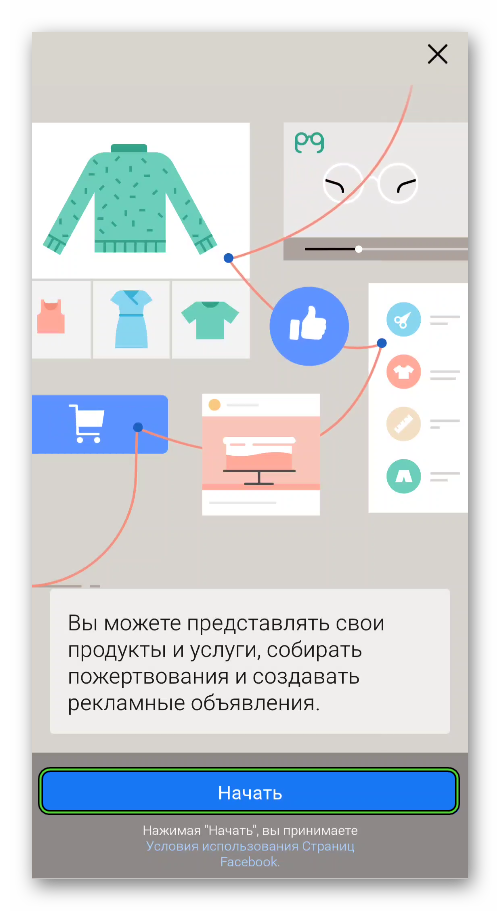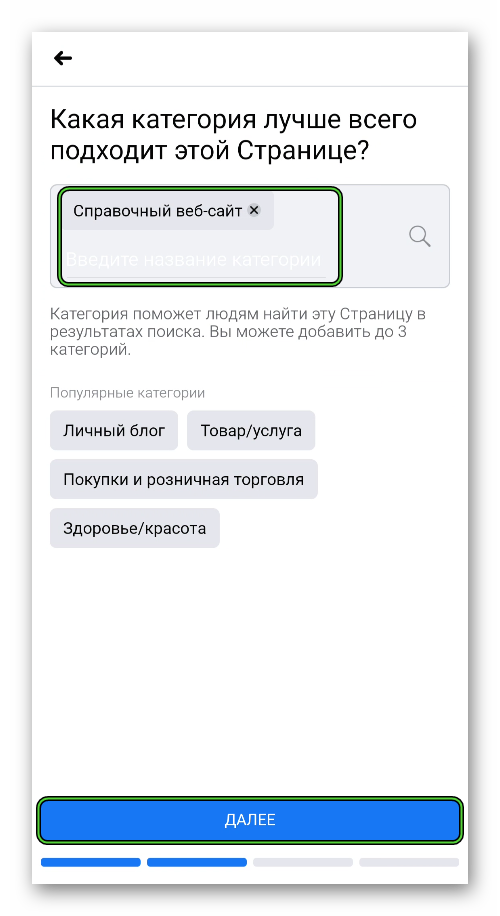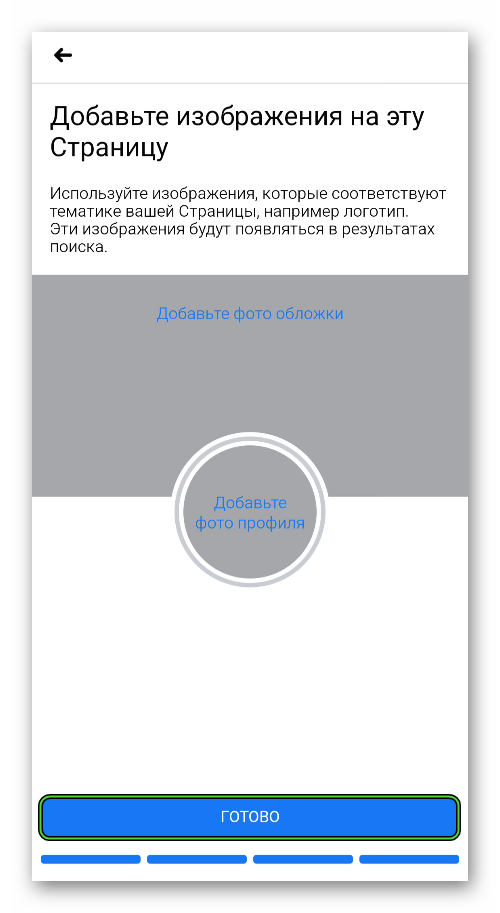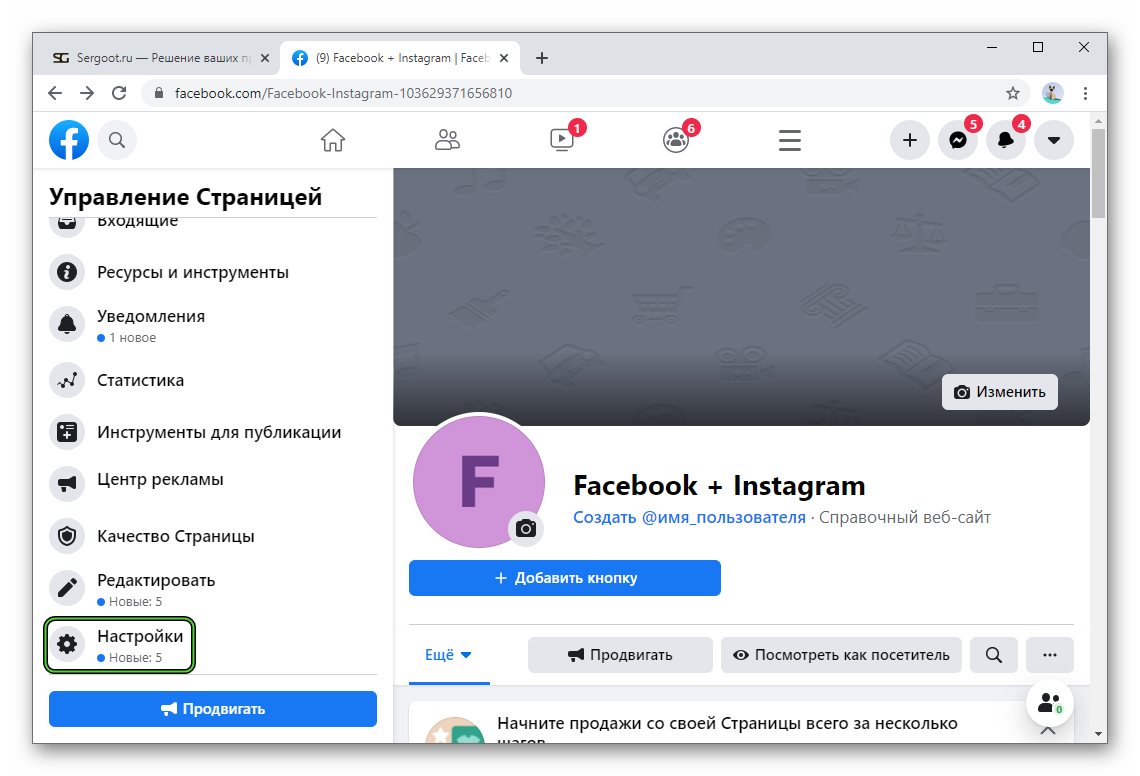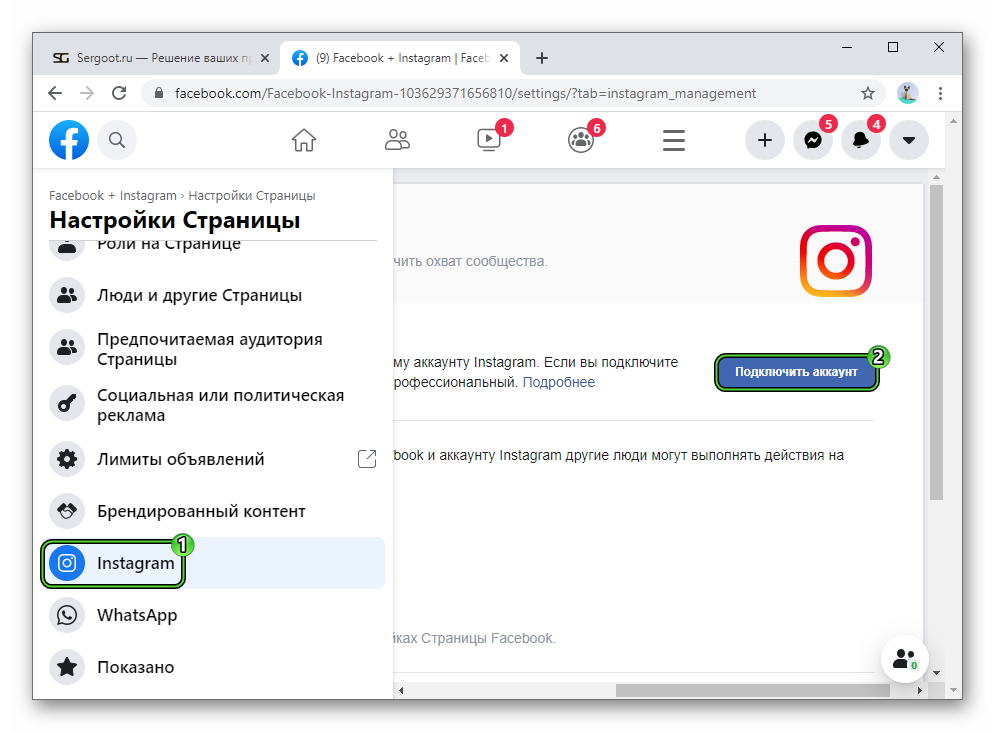Вы решили создать бизнес страницу в Фейсбуке, но не знаете с чего начать? В этой статье мы попытаемся захватить все нужные аспекты, которые должны вам помочь в достижении вашей цели.
Для начала, вам нужно зарегистрироваться в Фейсбуке. Можно смело использовать свой профиль, это всего лишь формальность, то есть администратор страницы. Его никто не будет видеть и публиковать посты вы будете уже от имени своей созданной страницы. Конечно, если захотите, то можно публиковать и от своего имени.
Шаг 1.
Перейдите по ссылке, которая вас перенаправит к выбору категорий страницы. Выберите 1 из 6 категорий, которая максимально близко подойдет для вашей страницы.
- Местная компания или место — подходит для тех, кто имеет непосредственно адрес, куда потенциальные клиенты могут придти и совершить определенное действие. Например: ресторан, кинотеатр, тренажерный зал и т.д. Данная категория позволит клиентам отмечать вас на карте и оставлять отзывы.
- Компания, организация или учреждение — такими компаниями могут быть ООН, ФИФА, учебные заведения и т.д.
- Продукт или Бренд — подходит, если вам не нужен физический адрес. Это определенный товар, который бы вы хотели продвигать. Например: «Lays», «Coca-Cola».
- Исполнитель, музыкальная группа или публичная личность. В данном случае вы можете продвигать себя, как художника, артиста, футболиста, политика и т.д.
- Развлечения — данная категория может быть выбрана, если вы создаете сайт с развлечениями, может быть спортивные новости, фильмы и т.д.
- Общее дело или сообщество — если вы не подобрали ни одну из категорий для своего дела, выберите данную категорию.
Мы для примера выбираем категорию «Бренд или Продукт». Далее нужно выбрать подкатегорию, где вы уже более точно сможете отыскать свой вид деятельности. Мы выбрали веб-сайт и все, страница готова. Для других категорий, если вы выбрали, например, «Местная компания или Место», нужно будет ввести свой адрес, отметить себя на карте, телефон, сайт и др. Просто следуйте инструкции и, как нам кажется, сложностей возникнуть не должно. Вот пример созданной страницы:
ШАГ 2.
Уделите особое внимание оформлению своей страницы. Для этого вам нужно загрузить логотип и обложку. Имейте в виду, что они должны быть определенного размера. Для этого советуем вам использовать различные графические редакторы. Если дружите с «Photoshop», отлично, если нет, тогда лучший для вас вариант, это онлайн-редактор — Canva.
ШАГ 3.
Обязательно посетите «Настройки», которые находятся на обложке вашей страницы.
Раздел «Настройки» очень важен, так как именно здесь вы можете указать различные параметры вашей страницы, задать возрастные ограничения, установить фильтр нецензурных выражений в комментариях, включить или отключить отзывы, настроить уведомления, которые будут вам приходить, если кто-то взаимодействует с вашей страницей и многое другое. Разобраться с настройками очень просто потому, как Фейсбук самостоятельно описывает, за что отвечает каждый пункт и что вы получите применив ту или иную опцию.
Там же вы можете добавить и модераторов, авторов, в принципе кого угодно, и назначить особый уровень доступа к вашей бизнес странице.
Как привязать аккаунт Instagram в Facebook?
Здесь на самом деле нет ничего сложного. Все что вам нужно сделать, это перейти в те же «Настройки» и выбрать пункт — «Реклама в Instagram». В открытом окне кликаем «Добавить», вводим свой логин и пароль от Инстаграма и все. (См. скриншот):
Если в Инстаграме у вас создан аккаунт вашего бренда, компании и т.д., а не ваш личный, тогда советуем переключиться на бизнес аккаунт Instagram, с помощью которого вы сможете начать продвижение в Инстаграм, допустим вашего сайта, статьи с активными ссылками, по которым ваши подписчики смогут переходить на ваш ресурс.
Для этого вам нужно сделать следующее:
1. Перейдите в «Параметры» (это три точки справа вверху).
2. Прокрутите до раздела «Аккаунт» и там найдите «Переключиться на профиль компании». У вас может быть немного по другому, типа «Создать профиль Компании», так как у нас он уже создан. Следуйте инструкциям и через 30 секунд у вас будет бизнес аккаунт в Инстаграм.
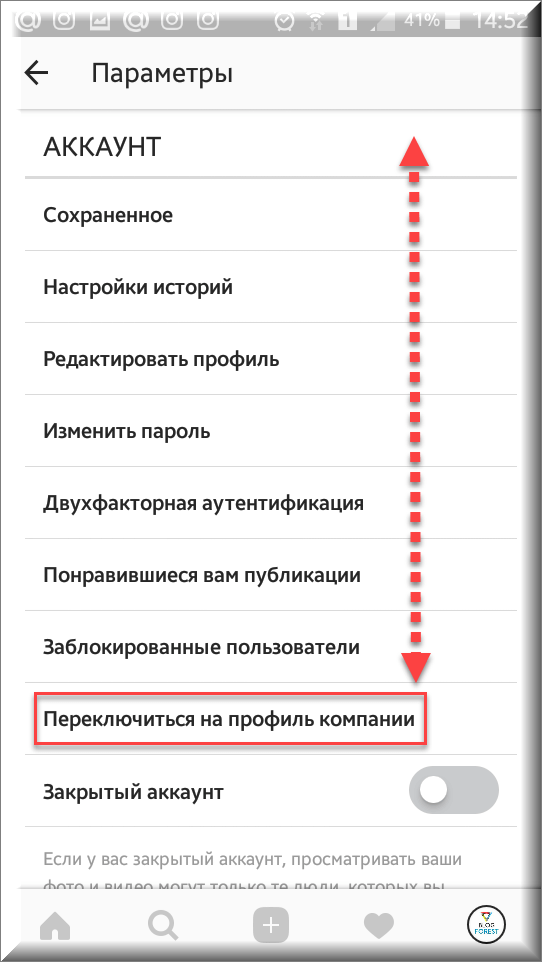
Мы уже упоминали немного выше о том, что вы можете наращивать реальную аудиторию для вашего аккаунта при помощи платного продвижения, с последующим переходом пользователя, допустим на ваш сайт. Как вы знаете, Инстаграм не имеет активных ссылок, только хэштеги. Данный тип аккаунта и откроет для вас возможность перехода на ваш ресурс, непосредственно из Instagram.
Конечно, вы можете использовать различные сервисы по накрутке подписчиков, но они не всегда будут активными и заинтересованными. В данном случае, имеется в виду продвижение, которое предлагает сам Инстаграм, вы сможете набирать аудиторию, которая действительно будет заинтересована в том, что вы делаете.
Бизнес-профиль в Инстаграм* для аккаунта дает возможность видеть расширенную статистику по публикациям и сторис, запускать рекламные кампании прямо из приложения, добавлять адреса и кнопки для бронирования. О том, как переключить страницу на бизнес и почему не обязательно заводить аккаунт в Facebook* – в этом руководстве.
Возможности бизнес-профиля в Инстаграм*
Бизнес-профиль полезен не только для магазинов, ресторанов или блогеров. Благодаря расширенной статистике можно будет подробнее узнать об эффективности постов, а для запуска рекламных кампаний не потребуется переходить в Ads Maaeger – промоакции станут доступны сразу из мобильного приложения. Это полезно для всех, кто следит за статистикой своего контента в Инстаграм*. Разберем подробно, что изменится в аккаунте после перехода на профиль «бизнес» или «автор».
С визуальной стороны, после переключения подписчикам станут доступны следующие кнопки на аккаунте автора или бизнеса:
- написать (переводит в директ),
- контакты (показывает номер телефона и электронную почту),
- сделать заказ (активная кнопка, если подключен онлайн-сервис).
Для самого автора или бизнеса открывается целый ряд новых функций:
Расширенная статистика постов. В бизнес-профиле можно посмотреть статистику каждого поста – кнопка появляется в режиме просмотра. Перейдя по ней доступны данные по количеству лайков, комментариев, репостов в директ и сохранений поста. Также можно посмотреть количество взаимодействий с постом, узнать охваты и источники (из профиля, по хештегам, по геолокации.
Статистика аккаунта. В профе доступна кнопка «Статистика» (ее же можно найти в настройках), где показывается статистика профиля за неделю: количество охваченных аккаунтов, общее число взаимодействия со всем контентом, рост и характеристики аудитории (возраст, пол, гео). Также можно детально посмотреть статистику по всем сторис и постам, опубликованным за прошедший период.
Запуск промоакций. С привязанным профилем Facebook* доступен запуск рекламных кампаний прямо из мобильного приложения. Рекламировать можно только выпущенный в ленте пост – соответствующая кнопка появится рядом с кнопкой «Посмотреть статистику». Здесь можно выбрать аудиторию и настроить бюджет. Оплата – с привязанной карты. Подробнее о работе и настройке промоакций читайте в нашей статье: Как таргетировать рекламу в Инстаграм*
Настройка быстрых ответов. Это готовые шаблоны ответов на популярные вопросы, который можно использовать в директе. Вместо того, чтобы постоянно писать одно и тоже, или копировать готовые ответы из черновиков с телефона, в мобильном приложении Instagram* можно сохранить ответы на часто задаваемые вопросы. Например, информацию о доставке продукта, стоимости или расположении магазина. В настройках прописывается ответ и короткий тег – достаточно ввести в сообщениях короткий текст и появится иконка «вставить шаблон».
Указание минимального возраста для просмотра контента. Пригодится для алкогольных, табачных и других сфер деятельности, которые не предназначены для несовершеннолетних. В настройках можно установить минимальный возраст по умолчанию для всех стран или выбрать для отдельных (например, для России – 18 лет, для США – 21 год). После установки возраста посты и истории будут показываться только тем людям, которые попадают под этот возраст.
Instagram Shopping. Функция, к сожалению, все еще недоступна в России. Благодаря ей можно продавать и помечать товары в постах, а пользователи могут оплачивать покупки не покидая Instagram*.
Читайте также: Как загрузить видео в Инстаграм* с компьютера
Как перевести личный аккаунт в бизнес-профиль в Instagram* без привязки к Facebook*
Пошаговый алгоритм переключения на профессиональный профиль в Инстаграм*:
- Заходим в мобильном приложении Instagram* и нажимаем кнопку «Редактировать профиль».
- В открывшемся окне выбираем «Переключение на профессиональный аккаунт».
- Выбираем категорию, которая соответствует бизнесу или роду деятельности (можно будет потом скрыть в профиле).
- Указываем вид деятельности: автор или бизнес.
Важно: выбор вида деятельности влияет на будущие доступные активные кнопки в профиле. Бизнес-аккаунт может подключить CRM-сервисы по оформлению заказов. Например, Delivery Club и Яндекс.Еда. В личном профиле активные кнопки отсутствуют.
- Проверяем контактную информацию: почта, номер телефона, город.
- Пропускаем привязку привязку Facebook*-профиля.
- Готово: теперь в аккаунте Instagram* можно смотреть расширенную статистику,
запускать промоакции, указывать номер телефона и адрес.
Важно: промоакции, т. е. запуск таргетированной рекламы через мобильное приложение Instagram*, доступны и без привязки Facebook*-страницы.
Как сделать бизнес-страницу в Instagram* и cвязать профиль с Facebook*
Алгоритм действия для привязки профиля в Facebook* к Instagram*:
- Убедитесь, что вы являетесь администратором бизнес-страницы на Facebook* (Настройки группы-Роли на странице) или создайте новую с помощью кнопки «Создать» в Facebook*.
- Зайдите в приложение Инстаграм* и нажмите «Редактировать профиль».
- Нажмите «Страница» и выберете Создать страницу Facebook*», «Привязать существующую Страницу» или «Изменить или создать Страницу».
- Зайдите в Facebook* с помощью вашего логина и пароля.
- В открывшемся списке выберете страницу Facebook*, в которой являетесь администратором и которую хотите привязать к профилю.
- Готово: теперь Facebook* и Instagram* связаны между собой. Можно запускать рекламные кампании через Facebook* Ads Manager для аккаунта Instagram* и свободно передавать информацию между соцсетями (например, публиковать посты сразу в две соцсети).
Читайте также: Как это работает: Хэштеги в Instagram* 2020
Как сменить категорию у текущего аккаунта
Алгоритм действий для смены категории профессионального аккаунта в Инстаграм*:
- Заходим в мобильное приложение Instagram*.
- Переходим в личный профиль.
- Нажимаем «Редактировать профиль».
- Выбираем раздел «Категория».
- Выбираем нужный профиль аккаунта.
- Нажимаем на галочку и выходим.
Обратите внимание: если страница не привязана к Facebook*, то нельзя будет изменить статус «личный автор на «магазин» или «бизнес». Также нельзя привязать несколько Инстаграм*-аккаунтов к одному Фейсбук*-аккаунту.
Настройка и редактирование бизнес-аккаунта
В бизнес-профиле доступны следующие настройки: выбор страницы-связки на Facebook*, категория аккаунта, способ связи, кнопки действия и показ информации в профиле. Разберем каждый подробнее.
Страница профиля. Пользователь может менять привязанную к Instagram* страницу – подключать новую или создавать ее с нуля. При связке обычно подтягивается контактная информация (например, дата рождения) и аватарки с Facebook*.
Категория. Позволяет сменить категорию бизнес-профиля – это сфера деятельности, которая указывается под именем аккаунта в его профиле. Вариантов масса, выборка зависит от указанной сферы деятельности. Например, для выбранного изначально профиля «автор» доступно: блогер, веб-дизайнер, геймер, графический дизайнер, дизайнер, журналист. Для «бизнес»: недвижимость, юриспруденция, ресторан, местные услуги. Найти нужную сферу можно через строку поиска.
Чтобы переключится обратно на аккаунт автора требуется:
- Зайти в настройки профиля в мобильном приложении Instagram*.
- Выбрать «Аккаунт».
- Выбрать в конце списка «Переключиться на личный аккаунт».
- Если требуется вернуться обратно на «бизнес» – повторить алгоритм и выбрать «бизнес-профиль».
Способы связи. Нужно, чтобы будущие клиенты могли удобно связаться с автором аккаунта и сделать заказ. Здесь указывается электронная почта, номер телефона и адрес (геолокация профиля). Также эту информацию можно отображаться на странице в Facebook* (для этого нужно переключить плашку).
Кнопки действия. После объединения с сервисами онлайн-услуг в профиле появятся специальные кнопки «Заказ еды», «Забронировать» или »Резервировать». Это позволяет связать сервисы между собой. Сейчас доступны для подключения такие сервисы как Яндекс.Еда, Delevery Club, MyTime, BookSay, Tock и другие.
Показ в профиле. Можно выбрать, что показывать в профиле, а что – нет. Доступно сокрытие категории аккаунта (автор, ресторан, бизнесмен) и контактной информации (телефон, почта, адрес).
Читайте также: Руководство по форматам публикаций в Instagram*
Заключение
Еще несколько лет назад бизнес-профиль в Инстаграм* был полезен в основном магазинам и ресторанам, но сейчас – расширенный функционал, который пригодится как начинающему блогеру, так и опытному профессионалу. Благодаря возможности смотреть статистику постов и всего аккаунта в целом, можно грамотно выстраивать стратегию продвижения и видеть, какой контент заходит, а какой – нет. Жаль, что в Instagram* нет функции планирования постов, но это есть наш сервис SMMplanner – поможет запланировать выход постов и сторис на месяц или даже год вперед.
Бизнес-страница в Фейсбук для Инстаграм
На чтение 3 мин Просмотров 228 Обновлено 23.12.2020
В настоящий момент сервис Instagram является частью компании Facebook, ответственной за создание одноименной социальной сети. И многие их функции тесно связаны друг с другом. Это же относится и к рекламной части, продвижению и схожим аспектам. Конкретно в это статье мы осветим вопрос: «Как создать бизнес-аккаунт в Фейсбук для Инстаграм?». Давайте со всем разбираться.
Содержание
- Подробная информация
- Подключение Instagram к новой страничке Facebook
- Завершения
Подробная информация
Оговоримся сразу, для создания бизнес-странички и ее привязки к какому-либо сервису нужен аккаунт Facebook. Без этого никак. Если он еще не создан вами, займитесь этим прямо сейчас. Инструкцию по регистрации мы разбирали в этом материале.
Ну а если профиль в социальной сети у вас уже есть, то самое время перейти к основной части статьи. Сейчас будет предложена инструкция по созданию бизнес-страницы через официальный сайт, а в конце статьи – через мобильное приложение.
Если вы хотите просто связать личные профили, то воспользуйтесь этим руководством.
Инструкция для официального сайта:
- Открываем страницу https://www.facebook.com/ и входим в систему, если еще не авторизовались.
- Щелкаем левой клавишей мыши на иконку «плюсик» в верхней части экрана.
- В выпадающем меню выбираем пункт «Страница».
- В верхнем графе вводим для нее название. Желательно, чтобы оно совпадало с именем бренда, компании, продукта и т. д.
- Затем указываем до трех категорий, которые будут соответствовать вашему продукту или компании. В качестве примера мы выберем «Публичная личность».
- Поле «Описание» заполнять необязательно, но крайне желательно, ведь его тоже будут видеть посетители.
- Для продолжения кликаем на синюю кнопку.
- По желанию добавляем оформление (обложка, аватар и т. д.) и сохраняем изменение.
Теперь бизнес-страницу можно связать с профилем Инстаграма. Это действие мы разберем в следующей главе.
Инструкция для мобильных устройств:
- Загружаем мобильное приложение Facebook, если еще этого не сделали.
- Открываем его и входим в свою учетную запись.
- Тапаем по иконке в виде трех горизонтальных линий.
- Открываем пункт «Страницы».
- Нажимаем на кнопку «Создать» в правом верхнем углу.
- А теперь – на «Начать».
- Указываем название для будущей странички и тапаем «Далее».
- Аналогичным образом указываем категорию. Мы в качестве примера выберем «Справочный веб-сайт».
- По желанию вводим сайт или пропускаем этот шаг.
- Загружаем обложку и аватар для оформления. Их можно добавить потом.
- Нажимаем на кнопку «Готово».
На этом создание бизнес-странички в мобильном приложении Facebook завершается. Остается зайти в Instagram и связать рабочий профиль с созданным ранее объектом.
Подключение Instagram к новой страничке Facebook
Финальный шаг – подключения профиля Инстаграм к только что созданной бизнес-странице. Сделать это выйдет непосредственно через официальный сайт.
Пошаговая инструкция:
- Открываем нужную страницу в профиле Facebook.
- Листаем вниз левое меню.
- Кликаем по кнопке «Настройки».
- Снова листаем левое меню вниз и переходим в раздел Instagram.
- Активируем опцию «Подключить аккаунт».
- Вводим данные для входа в Инстаграм и подтверждаем связь.
Завершения
Бизнес-страничка в Facebook для продвижения Instagram – удобный инструмент для создания и управления рекламными кампаниями, публикациями для привлечения новой клиентской базы, продвижения товара, услуги или бренда. Функционал довольно прост в освоении, а привязка рабочего профиля Инстаграм к Фейсбук занимает считанные минуты. Успехов в маркетинге и продвижении!